Məlumat bazası
Microsoft IIS 8.x Məqaləni çap et
Instalando Certificado Microsoft IIS 8.x:
- Descompacte os arquivos recebidos no .zip contendo o certificado.
- Na Página Inicial do IIS, dê um duplo clique em “Certificados de Servidor”.
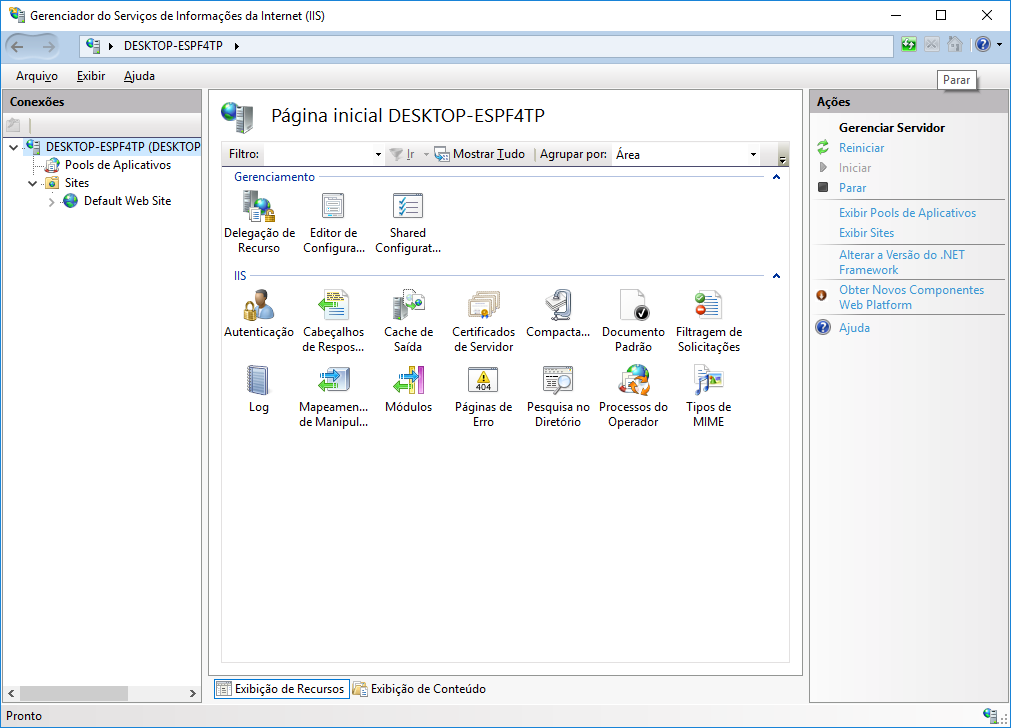
- No menu localizado na lateral direita, escolha “Concluir Solicitação de Certificado”.
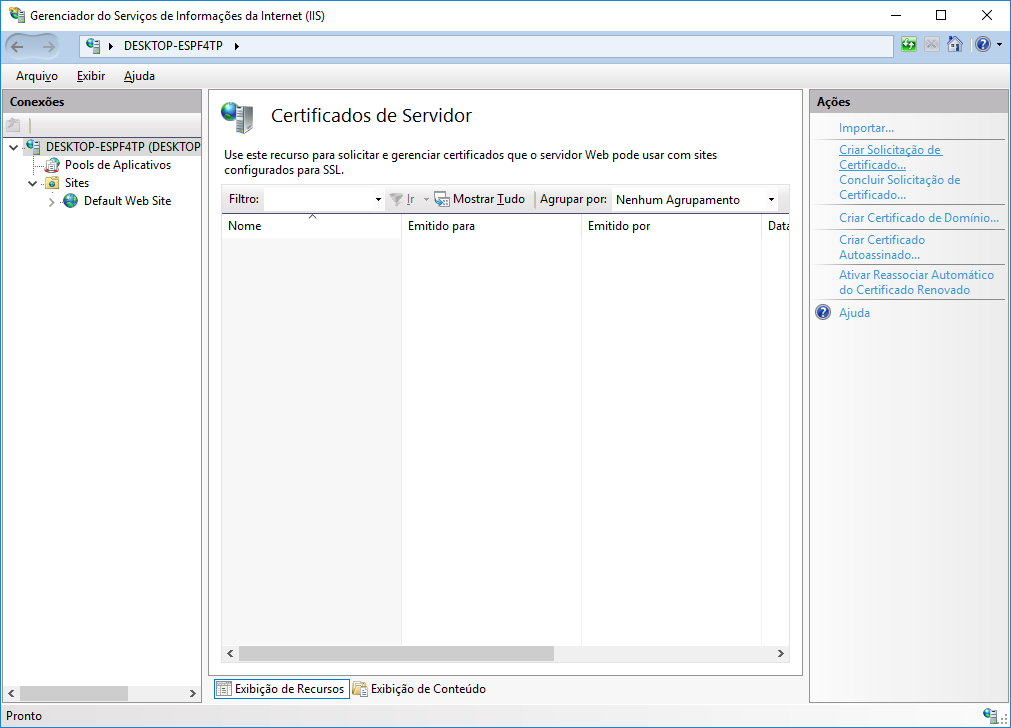
- Selecione o certificado a ser instalado. Caso o arquivo não apareça por ser um .crt, coloque para mostrar todos os arquivos e escolha o .crt correspondente ao seu certificado.
No campo “Nome amigável”, dê ao certificado um nome que auxiliará na identificação do certificado, como, por exemplo, Certificado_Site.
Deixe o repositório de certificados como “Pessoal” como padrão e clique em “Ok”.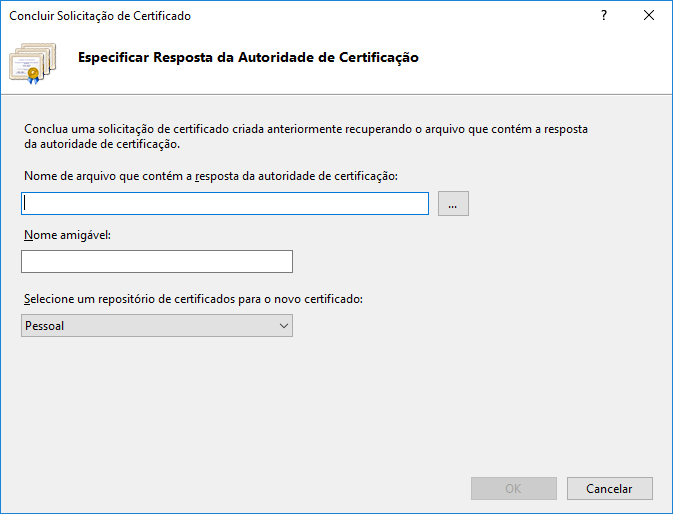
- Para fazer a ligação do novo certificado, selecione o site que usará o certificado e, no menu localizado na lateral direita, escolha “Associações”.
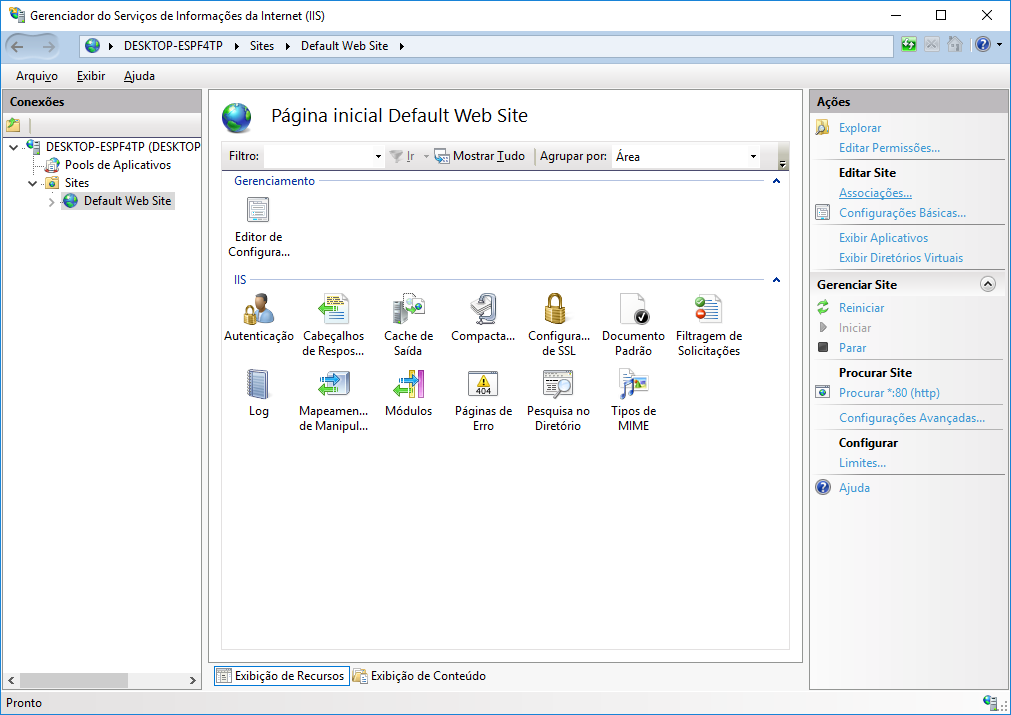
- Na tela de “Associações do Site”, clique em “Adicionar” caso seja um novo certificado ou “Editar” caso seja uma renovação.
- Seleciona “Https” em “Tipo”. Coloque um nome para o host e, em “Certificado SSL”, selecione o certificado que acabou de instalar e clique em “Ok”.
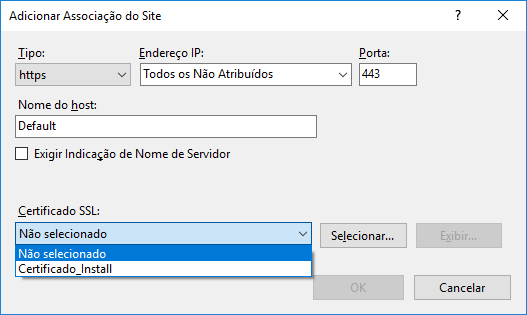
Instalando o(s) Certificado(s) de Raiz Intermediária:
Junto com seu certificado, você recebeu os Certificados das Raízes da Sectigo, que deverão ser instalados para o perfeito funcionamento do certificado.
- Clique no botão “Iniciar” e selecione “Executar”. Digite mmc.
- Clique em Arquivo e selecione “Adicionar/Remover Snap in”.
- Selecione a opção “Adicionar”, escolha “Certificados” e clique em “Adicionar”
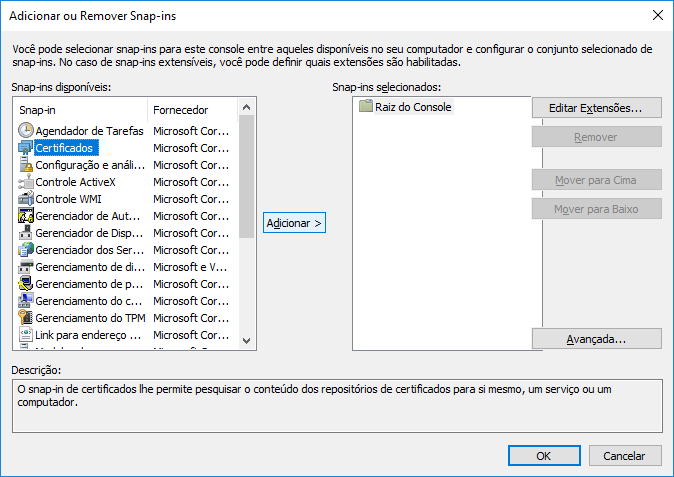
- Selecione “Conta de computador”, clique em “Avançar”e, na próxima tela, clique em “Concluir”.
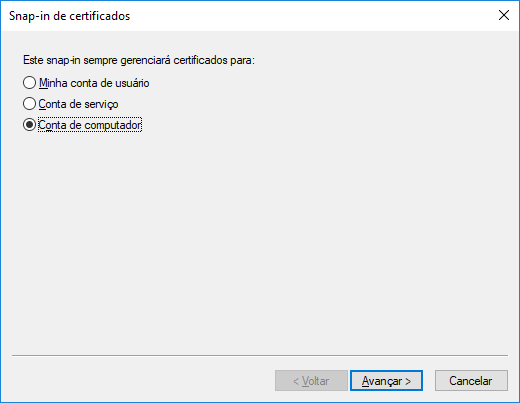
- Feche a tela de “Adicionar/Remover Snap in”.
- Na “Raiz do Console, clique com o botão direito do mouse na pasta “Certificados”, dentro de “Autoridades de Certificação Intermediárias”, e escolha a opção “Todas as tarefas” > “Importar”
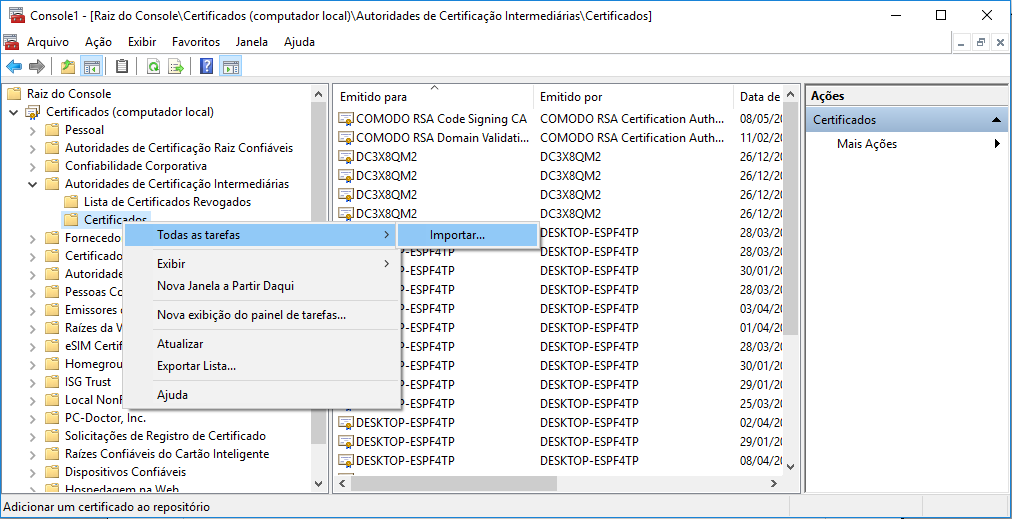
- Siga o Wizard de instalação, localizando o Certificado intermediário quando solicitado.
- Repita o passo acima com o segundo intermediário, caso exista.
- Feche o MMC, não sendo necessário salvar o “Console”.
Bu cavab sizə kömək etdi?
Uyğun məqalələr
Apache-ModSSL
Instalando Certificado Apache - ModSSL 1º PASSO - Salve os arquivos de certificado recebidos...
Instalando Certificado Apache - ModSSL 1º PASSO - Salve os arquivos de certificado recebidos...
Microsoft IIS 7.x
Instalando o seu Certificado Microsoft IIS 7.x: Selecione “Administrative Tools”...
Instalando o seu Certificado Microsoft IIS 7.x: Selecione “Administrative Tools”...
Microsoft IIS 5.x ou 6.x
Instalando o seu Certificado Microsoft IIS 5.x ou 6.x: Selecione Ferramentas...
Instalando o seu Certificado Microsoft IIS 5.x ou 6.x: Selecione Ferramentas...
MS Exchange 2007
Instalando o seu Certificado MS Exchange 2007: Você receberá o certificado anexado a uma...
Instalando o seu Certificado MS Exchange 2007: Você receberá o certificado anexado a uma...
MS Exchange 2010
Instalando o seu Certificado MS Exchange 2010: Acesse o "Exchange Management Console" por...
Instalando o seu Certificado MS Exchange 2010: Acesse o "Exchange Management Console" por...
Powered by WHMCompleteSolution

